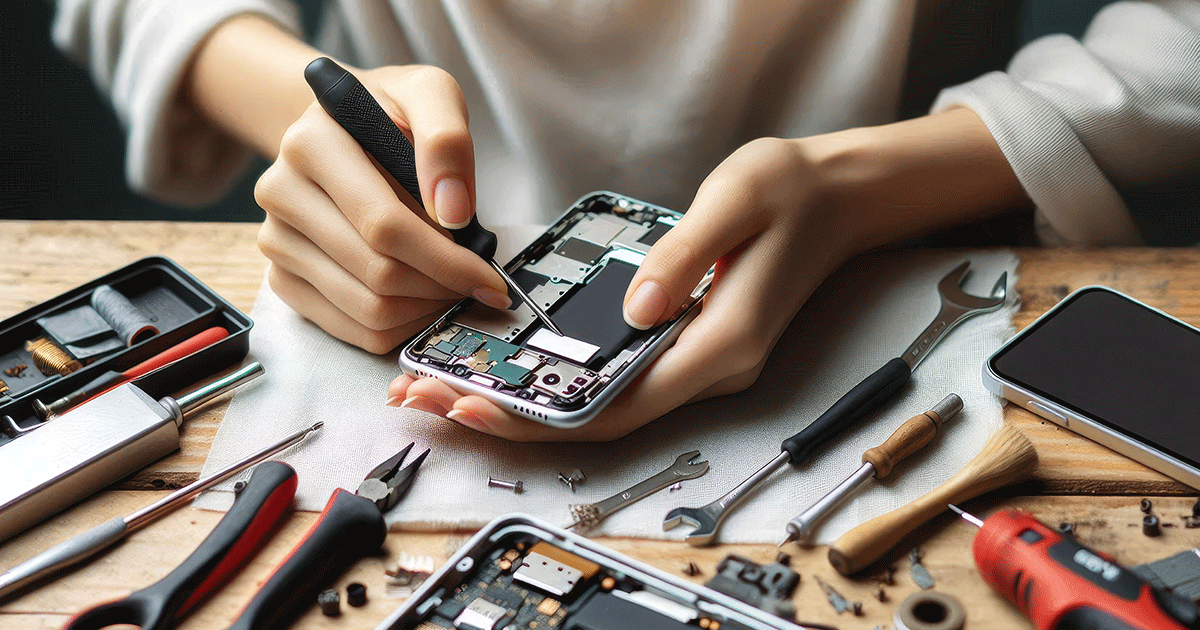※ ChatGPTを利用し、要約された質問です(原文:AUTOCAD *.DWGファイルを軽くする方法…)
AUTOCAD *.DWGファイルを軽くする方法
このQ&Aのポイント
AUTOCAD *.DWGファイルのデータ容量を軽くする方法を教えてください。
AUTOCAD *.DWGファイルのデータ容量が大きくなってしまう問題について解決策を教えてください。
AUTOCADのDWGファイルのデータ容量を軽減するための対処方法を教えてください。
AUTOCAD *.DWGファイルを軽くする方法…
AUTOCAD *.DWGファイルを軽くする方法について
AUTO CADLT2000を使用しています。
最近ファイルのデータ容量が重く困っています。
初期テンプレートでは約40KBのデータなのですが、
これにデータ容量が大きいCADの線1本をコピーまたは挿入すると3MB
と非常に大きなデータ容量になってしまいます。
図面が全て3MB~4MBとなってしまい、図面ファイル数が多いと
簡単にGBになりデータ保存に困っています。
他HPなどに記載のある名前削除(PURGE)や書き出し(WBLOCK)を実施して
も、一度データ容量が大きくなったファイルはデータ容量が減少しません。
ちなみに線1本記入されただけのファイルでも3MBあります。
DWGデータとして軽くする方法を教えて下さい。
(PDF等の画像や圧縮ファイルで保存というのはNGです。)
ちなみにAUTO CADのDWGファイルをICADに読込み、ICAD
でDWGに吐き出すと数十KBに軽減します。
AUTO CADで何を溜め込んでしまうのか??
どの様に対処すれば、データを軽るか教えてください。
設定、ブロック、画層、システム変数など調べてもデータ容量の大きいもの
と小さいものの差が無く、非常に困っています。
この現象の対処方法を教えてください。お願いします。